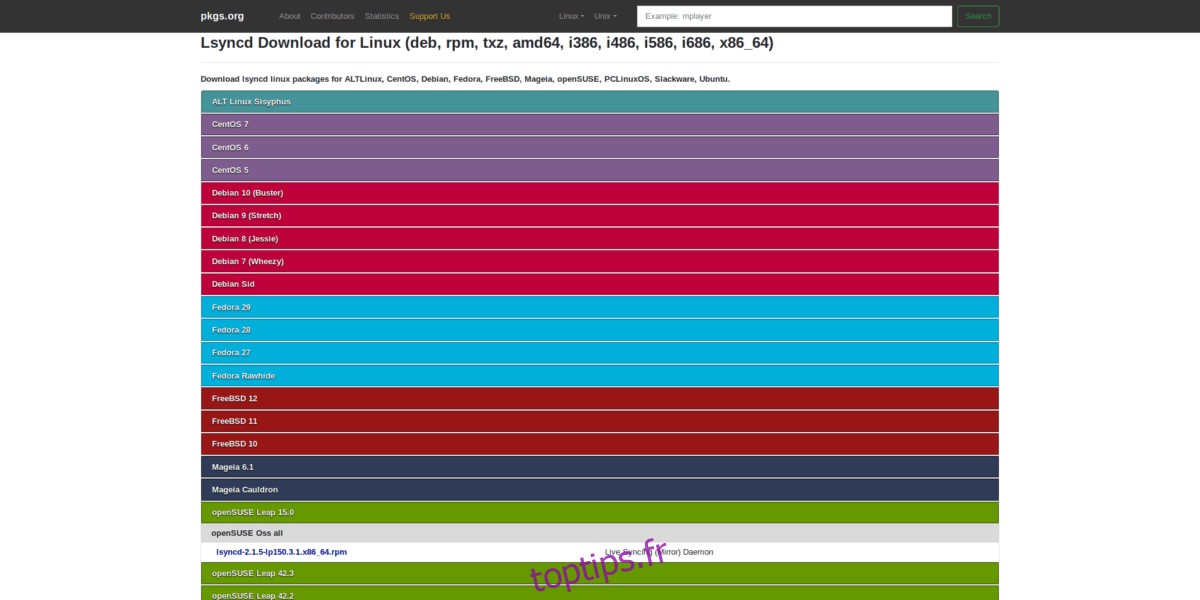Lsync est une alternative de synchronisation légère à Rsync. Il fonctionne à peu près de la même manière en ce sens qu’il scanne un répertoire défini pour les modifications et le synchronise à n’importe quel endroit que l’utilisateur souhaite. L’application fonctionne comme un service d’arrière-plan et est facilement disponible pour l’installation sur de nombreuses distributions Linux traditionnelles. Pour obtenir Lsyncd sous Linux, ouvrez une fenêtre de terminal et suivez les instructions qui correspondent à votre système d’exploitation.
Remarque: assurez-vous d’installer l’application sur tous les ordinateurs avec lesquels vous souhaitez vous synchroniser.
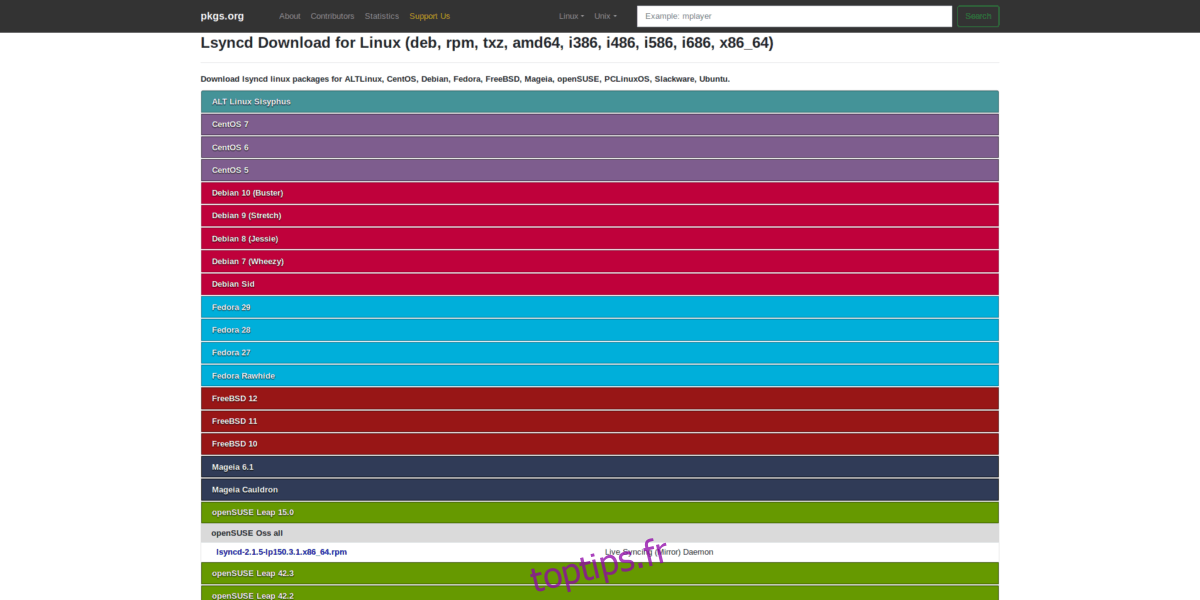
Table des matières
Ubuntu
sudo apt install lsyncd
Debian
sudo apt-get install lsyncd
Arch Linux
Lsyncd est disponible pour Arch Linux, bien qu’il ne soit pas dans les sources principales du logiciel, il n’est donc pas possible de l’installer avec l’outil de gestion de paquet Pacman. Au lieu de cela, ceux qui cherchent à utiliser le démon Live Sync sur Arch doivent le télécharger, le construire et le configurer à partir de l’AUR.
Pour faire fonctionner l’application sur Arch Linux, lancez un terminal et suivez les instructions ci-dessous.
Étape 1: à l’aide de Pacman, installez à la fois Base-devel et Git. Ces packages sont essentiels et vous ne pourrez pas interagir avec le package Lsyncd AUR sans eux.
sudo pacman -S git base-devel
Étape 2: Clonez le dernier instantané de Lysncd AUR à partir du site Web officiel du référentiel d’utilisateurs Arch Linux.
git clone https://aur.archlinux.org/lsyncd.git
Étape 3: Changez le répertoire de départ du terminal du dossier personnel vers le répertoire «lsyncd» nouvellement cloné à l’aide de la commande CD.
cd lsycnd
Étape 4: Compilez et générez un package installable pour votre PC Arch Linux en exécutant la commande makepkg. Veuillez noter que lorsque vous utilisez makepkg, la compilation du package peut échouer. Si cela se produit, reportez-vous à la page Lsyncd AUR et lisez les commentaires des utilisateurs pour obtenir des conseils.
makepkg -sri
Feutre
sudo pacman -S lsyncd
OpenSUSE
sudo zypper install lsyncd
Linux générique
Vous ne trouvez pas Lsycnd pour votre système d’exploitation Linux? Si tel est le cas, vous devrez peut-être télécharger le programme et le construire à partir des sources. Ouvrez un terminal et suivez les instructions étape par étape pour savoir comment créer et exécuter Lsycnd.
Étape 1: L’application a de nombreuses dépendances qui doivent être installées. Consultez la liste ci-dessous et récupérez chacun de ces packages.
Cmake
Lua (5.2 ou version ultérieure)
Liblua (5.2 ou version ultérieure)
Compilateur GCC
Compilateur Lua
Faire, construire
Binutils
Git
Plus d’informations sur les dépendances nécessaires peuvent être trouvées sur GitHub.
Étape 2: utilisez Git et clonez le code source sur votre PC Linux.
git clone https://github.com/axkibe/lsyncd.git
Étape 3: Déplacez-vous dans le dossier du code Lsyncd avec la commande CD.
cd lsyncd
Étape 4: Créez un nouveau répertoire de construction dans le dossier de code.
mkdir build
Étape 5: Déplacez la session de terminal dans le nouveau répertoire de construction.
cd build
Étape 6: Exécutez cmake pour démarrer le processus de compilation de code.
cmake ..
Étape 7: Terminez le processus de compilation avec la commande make.
make
Étape 8: Installez l’application sur votre ordinateur Linux avec make install.
sudo make install
Configurer Lsyncd
Le service Lsyncd s’exécute en arrière-plan. Malheureusement, le service ne démarre pas et ne s’active pas manuellement. Par conséquent, avant de pouvoir interagir avec Lsyc, nous devons démarrer le service d’arrière-plan à l’aide de la commande systemctl.
sudo service lsyncd start
Une fois le service lancé, nous pouvons créer un nouveau fichier de configuration à l’aide de la commande tactile.
sudo touch /etc/lsyncd.conf
Veuillez noter que sur certains systèmes d’exploitation, la création d’un fichier dans /etc/lsynd.conf peut ne pas fonctionner. Il peut être nécessaire de créer un fichier de configuration dans / etc / lsyncd / à la place.
sudo mkdir -p /etc/lsyncd/ sudo touch /etc/lsyncd/lsyncd.conf.lua
Ouvrez le fichier de configuration avec l’éditeur de texte Nano.
sudo nano /etc/lsyncd.conf
Ou, si vous définissez la configuration dans / etc / lsyncd /, faites:
sudo nano /etc/lsyncd/lsyncd.conf.lua
Collez le code ci-dessous dans le fichier de configuration:
réglages {
logfile = « /var/log/lsyncd/lsyncd.log »,
statusFile = « /var/log/lsyncd/lsyncd.stat »,
statusIntervall = 1,
nodaemon = faux
}
Une fois le code dans l’éditeur de texte Nano, enregistrez-le en appuyant sur la combinaison de touches Ctrl + O. Ensuite, quittez-le avec Ctrl + X.
Configurer le dossier partagé
Maintenant que le cœur du dossier de configuration est configuré, nous devons mettre en place un système de synchronisation. Pour configurer un système de synchronisation, revenez à Nano et collez le code dans lsyncd.conf, directement sous ce qui a été ajouté précédemment.
Remarque: assurez-vous de parcourir le code de synchronisation et de le modifier pour qu’il réponde à vos besoins.
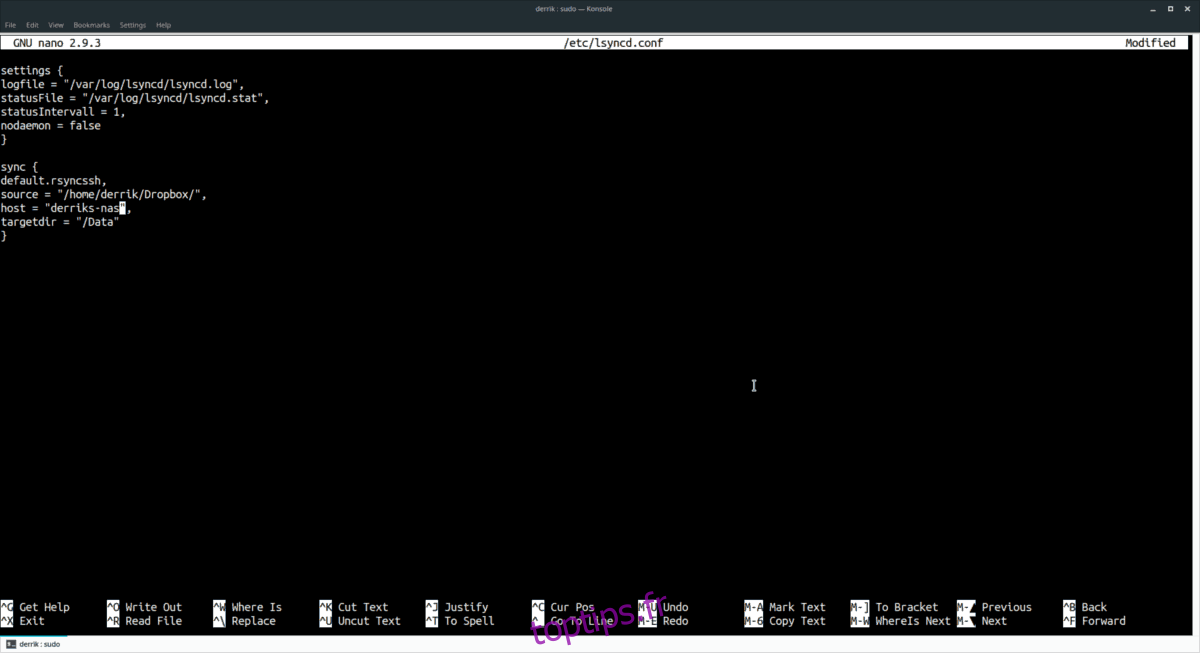
sync {
default.rsyncssh,
source = « / source / dossier / emplacement »,
host = « remote-pc-or-server-ip »,
targetdir = « / remote / directory »
}
Une fois encore, enregistrez les modifications dans le dossier lsyncd.conf dans Nano avec Ctrl + O.
Démarrez la synchronisation
Lsync est prêt et prêt à fonctionner. Il est maintenant temps de démarrer le processus de synchronisation. Dans un terminal, utilisez la commande service pour le redémarrer.
sudo service restart lsyncd
En redémarrant Lsync avec la commande de service, il lira le nouveau fichier de configuration et démarrera instantanément la synchronisation des données.